由于谷歌网站无法访问,所以谷歌浏览器扩展程序是不能够在线安装的,所幸很多网站都提供谷歌浏览器插件的下载。下面以安装AdblockPlus插件为例介绍一下其安装过程。
首先到插件网站下载插件,下载解压后得到一个crx文件。
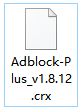
好多地方都说直接把这个文件拖到谷歌浏览器里面就可以安装,其实是错的。直接拖动crx文件到谷歌浏览器里面安装会提示,程序包无效:CRX_HEADER_INVALID。下面就来介绍一下如何正确安装插件
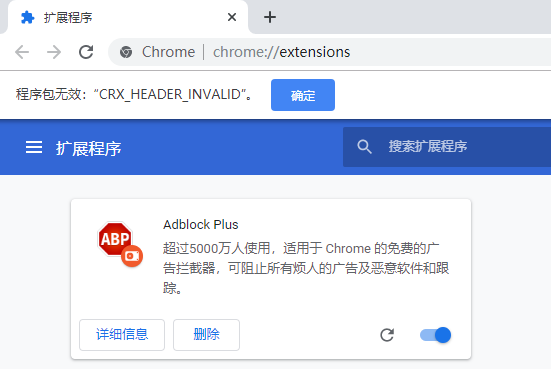
谷歌浏览器安装CRX插件的详细步骤
第一步:将下载解压得到的CRX文件改为RAR文件(如果看不到扩展名,需要选显示文件扩展名),修改为RAR文件后,将其解压缩出来备用。
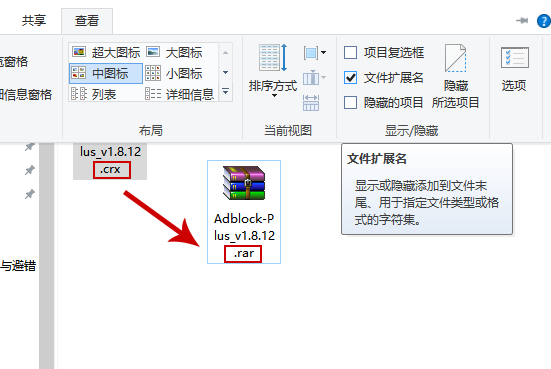
第二步:打开谷歌浏览器,点击右上角功能设置按钮,再点【更多工具】->【扩展程序】。
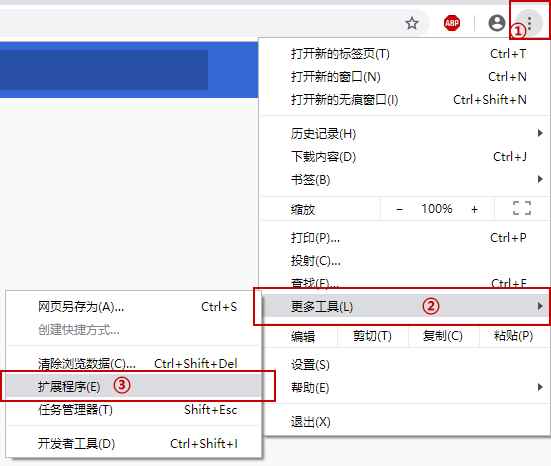
第三步:打开【开发者模式】后点击【加载已解压的扩展程序】。
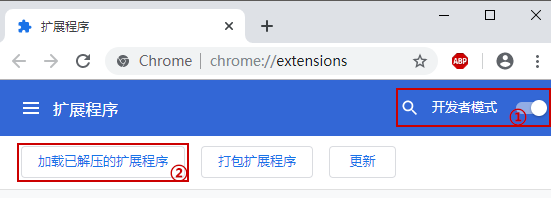
第四步:选择第一步中修改为RAR后解压的文件夹。
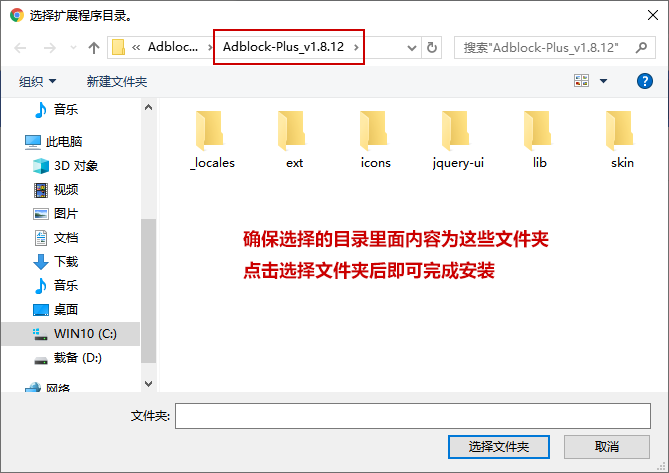
安装完成后就可以看到刚安装的插件出现在插件列表里面了。安装完后就可以将开发者模式开关关掉了。
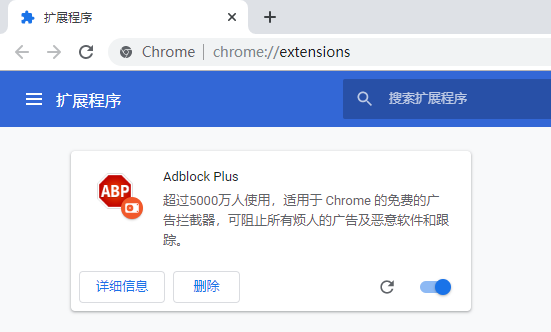
到这里,谷歌离线插件就安装完了。
需要注意的是因为这是用开发者模式安装的插件,所以每次运行谷歌浏览器时都会有安全提示叫我们停用该插件,这个不需要在意。也不要点停用。点了停用就白装了。
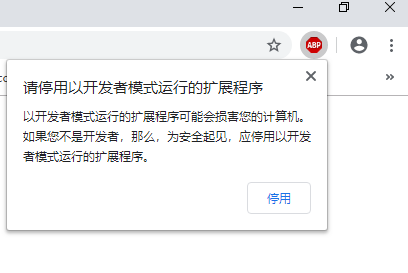
 湘公网安备 43122502000117号
湘公网安备 43122502000117号